Запустите CoDeSysи выберите в окне «Настройки целевой платформы» в строке конфигурация – 3SCoDeSysSPPLCWinNTV2.4 для инициализации библиотек для работы с функциональными блоками. Нажмите ОК. На экране монитора появиться следующее окно (рисунок 1).Нажмите ОК.

Рисунок 1. Настройки целевой платформы
В новом открывшемся окне необходимо выбрать язык реализации для решения установленной задачи (рисунок 2).

Рисунок 2. Ввод имени проекта и выбор языка реализации
После создания проекта на языке реализации FBD, рабочая область выглядит следующим образом (рисунок 3):
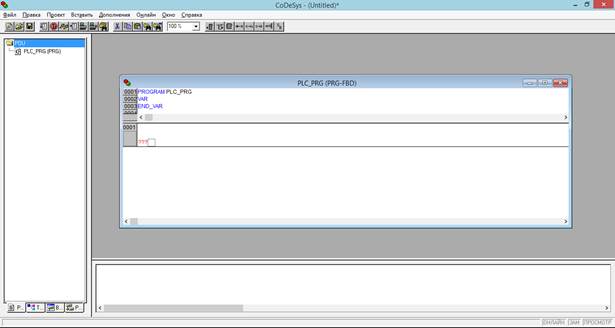
Рисунок 3. Рабочая область проекта на языке FBD
После инициализации и создания проекта нужно отключить конфигурацию целевой платформы для корректного запуска проекта. Для этого необходимо зайти на вкладку «Ресурсы» в организаторе объектов (рис. 4).
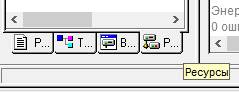
Рисунок 4. Вкладка «Ресурсы в организаторе объектов»
Выберете в левой области вкладку «Настройки целевой платформы». В строке конфигурация выберете «None» (рисунок 5). Нажмите ОК.

Рисунок 5. Настройки целевой платформы
Можете приступить к созданию проекта. Сразу после завершения программирования вы компилируете проект. Для этого зайдите в верхнем меню ‘Проект’ – ‘Компилировать все’. Если будут ошибки в проекте, то они будут отображены внизу основного окна. Исправьте эти ошибки. Когда все ошибки устранены, можно приступить к запуску проекта.
Запуск проекта осуществляется командой в верхнем меню‘Онлайн’- ‘Подключение’. ‘Онлайн’-‘Старт’.
Остановка программы осуществляется командой в верхнем меню‘Онлайн’-’Отключение’.
 2015-05-10
2015-05-10 486
486







